作者:乔山办公网日期:
返回目录:excel表格制作
我们都知道在Excel表格里排序很简单,点一下“升序”或“降序”,就自动排好顺序了,但有的时候,我们希望Excel表格数据按照横向排列顺序,那该怎么办呢?
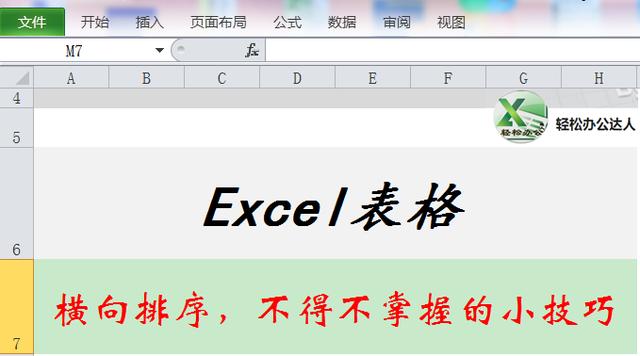
可能有的同学会说,先把数据行列转置一下,再排序,最后再转置回去。不错,这是一种办法,不过稍显复杂了。其实Excel表格里自带了横向排序功能,找到即可轻松实现横向排序。
下面,我们一起学习横向排序的操作。
- 如图所示是某个班级的学生成绩统计表,是按照科目进行的统计,现在我们需要查看排名情况。
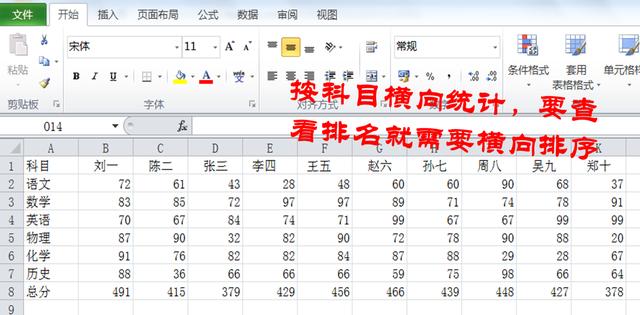
- 选中需要排序的数据,点击“开始”,然后点击“排序和筛选”的下拉小三角形,再点击“自定义排序”,弹出对话框。
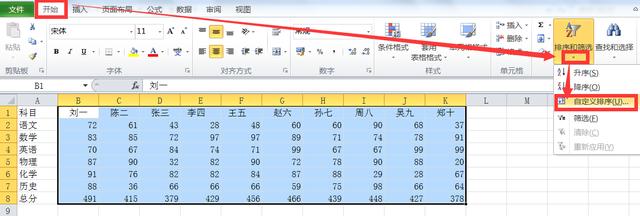
- 在弹出的对话框里点击“选项”,在“排列选项”里默认的方向为“按列排序”,这里需要我们勾选“按行排序”,勾选后“确认”完成横向排序的设置。如下图:
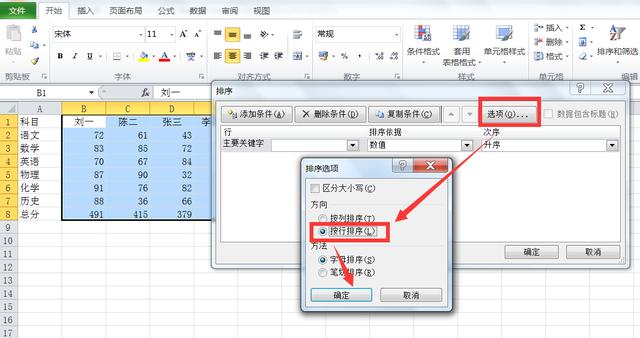
- 完成横向排序设置后,就需要设定“排序的关键字“、“排序依据”和“次序”了,在这里我们计划是对总分进行排名,就需要在“主要关键字”选项里选择总分所在的行(行8),“排序依据”默认的数值就可以了,“次序”里选择降序,这样就设定好了排序的条件,点击确定即可
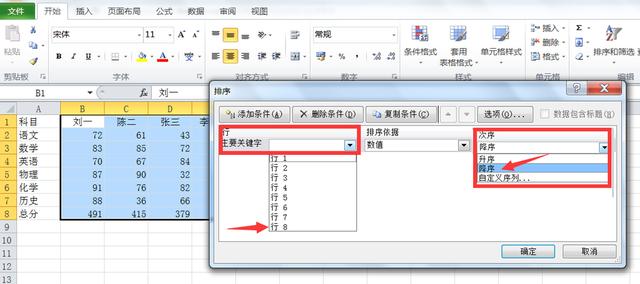
我们看一下排序之后的效果,如下图:
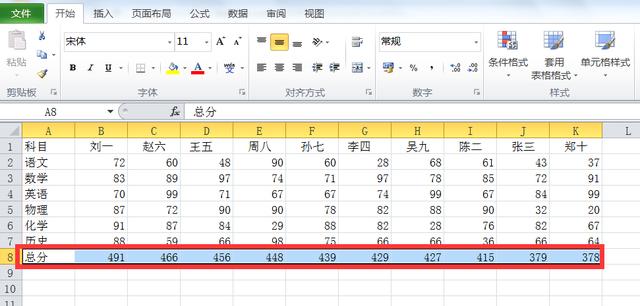
当然,我们如果要查看某一科(如数学)的成绩,直接选择对应的行作为排序关键字。刚才是使用的降序排列的,如果需要升序,只需要在次序里选择升序就OK了。
是不是简单而有用呢?下一篇我们分享按自己想要的顺序排序,要继续学习,那就收藏&关注吧